Kaip naudoti šablonus priminimų programoje „iPhone“, „iPad“ ir „Mac“.
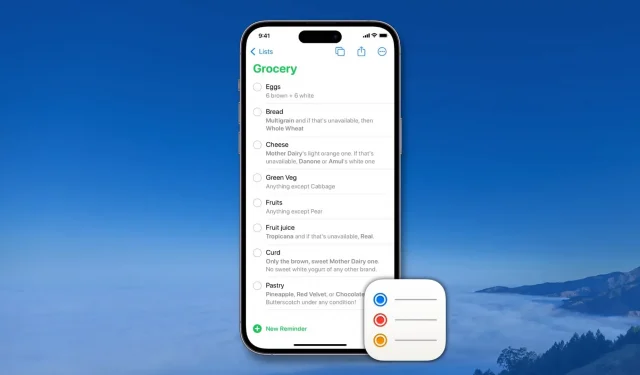
Ar pagaunate save spausdinant ir priminus apie užduotis ar užduotis, kurios dažnai pasikartoja? Jei taip, jums daugiau nereikia. Nauja šablonų funkcija Apple priminimų programoje iOS 16 ir iPadOS 16 padės greitai sukurti naujus priminimų sąrašus su visomis užduotimis iš išsaugoto šablono. Be to, galite bendrinti savo šablonus su kitais, taip pat naudoti šablonus, kuriuos bendrino kažkas kitas.
Šiame vadove parodysime, kaip kurti, tvarkyti ir naudoti daugkartinio naudojimo priminimų šablonus „iPhone“, „iPad“ ir „Mac“.
Sukurkite priminimo šabloną
- Atidarykite programą „Priminimai“ ir eikite į priminimų, kuriuos norite naudoti kaip šabloną, sąrašą. Jei tokio sąrašo neturite, spustelėkite „Pridėti sąrašą“, kad sukurtumėte jį ir pridėtumėte užduotis.
- Atsidūrę priminimų sąraše, viršuje bakstelėkite mygtuką „Daugiau“ (trys taškai apskritime) ir pasirinkite „Išsaugoti kaip šabloną“.
- Jei norite, redaguokite šablono pavadinimą ir galiausiai spustelėkite Išsaugoti.
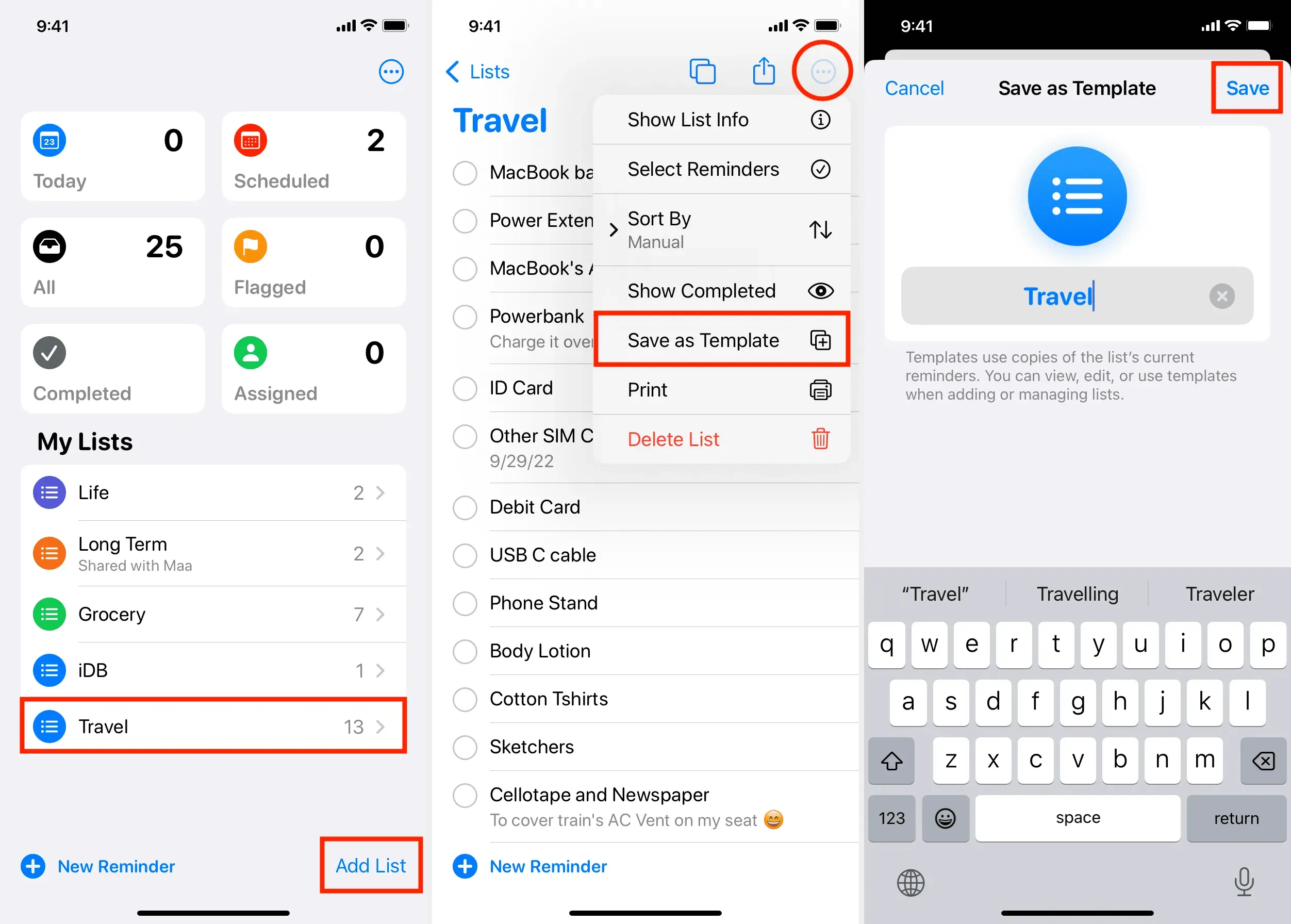
Sėkmingai sukūrėte priminimo šabloną. Toliau, štai kaip juo naudotis.
Norėdami sukurti naują sąrašą, naudokite priminimo šabloną
- Eikite į programą „Priminimai“ ir spustelėkite „Pridėti sąrašą“, kad sukurtumėte naują sąrašą.
- Viršuje spustelėkite „Šablonai“.
- Čia bus rodomas anksčiau sukurtas priminimo šablonas. Pasirinkite jį.
- Suteikite savo sąrašui tinkamą pavadinimą ir spustelėkite Sukurti.
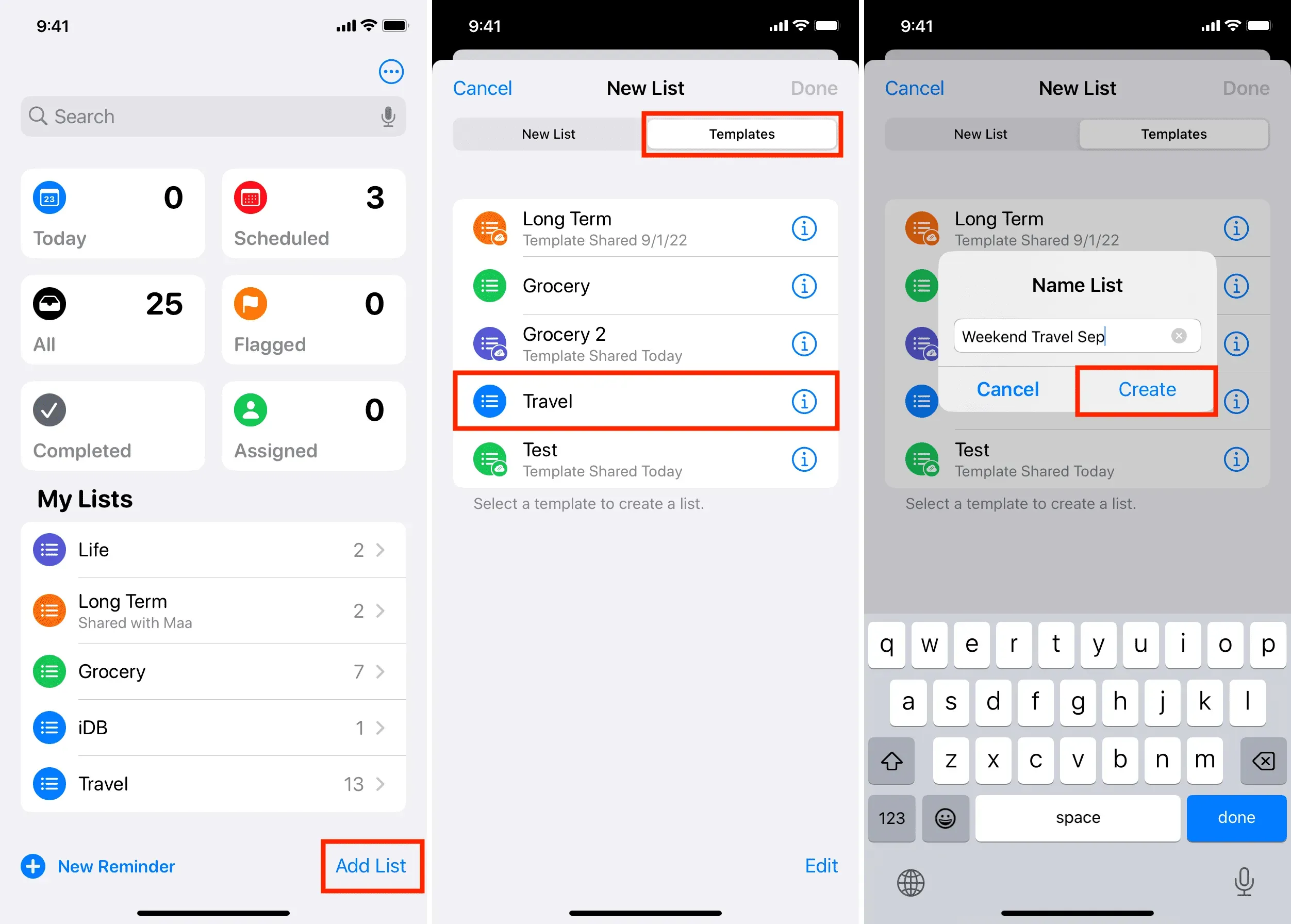
Naudodami šabloną sukūrėte naują priminimų sąrašą. Spustelėkite šį naujai pridėtą sąrašą ir pamatysite, kad visos užduotys / priminimai iš šablono automatiškai įtraukiami į šį sąrašą.
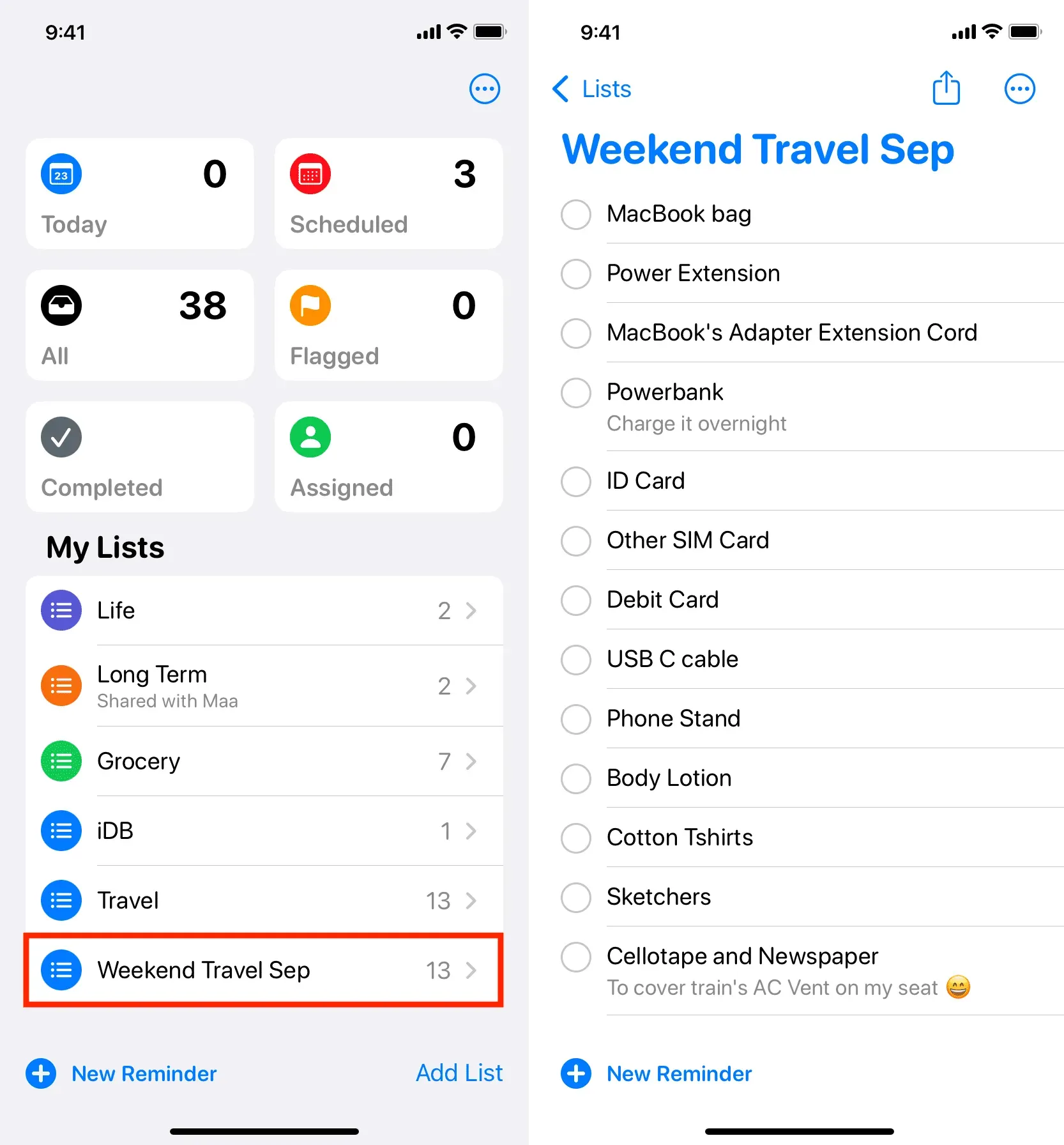
Kodėl verta naudoti priminimo šablonus
Kiekvieną savaitę einu į parduotuvę ieškoti greitai gendančių produktų, kuriuos nuolat perku. Apsipirkdamas turiu tam tikrų pageidavimų, pavyzdžiui, tam tikros prekės ženklo jogurto, nemėgstu tam tikrų žalių daržovių ir pan.
Kruopščiai sukūriau savo pirkinių sąrašą su visais nustatymais (žr. paveikslėlį žemiau) ir išsaugojau jį kaip šabloną.
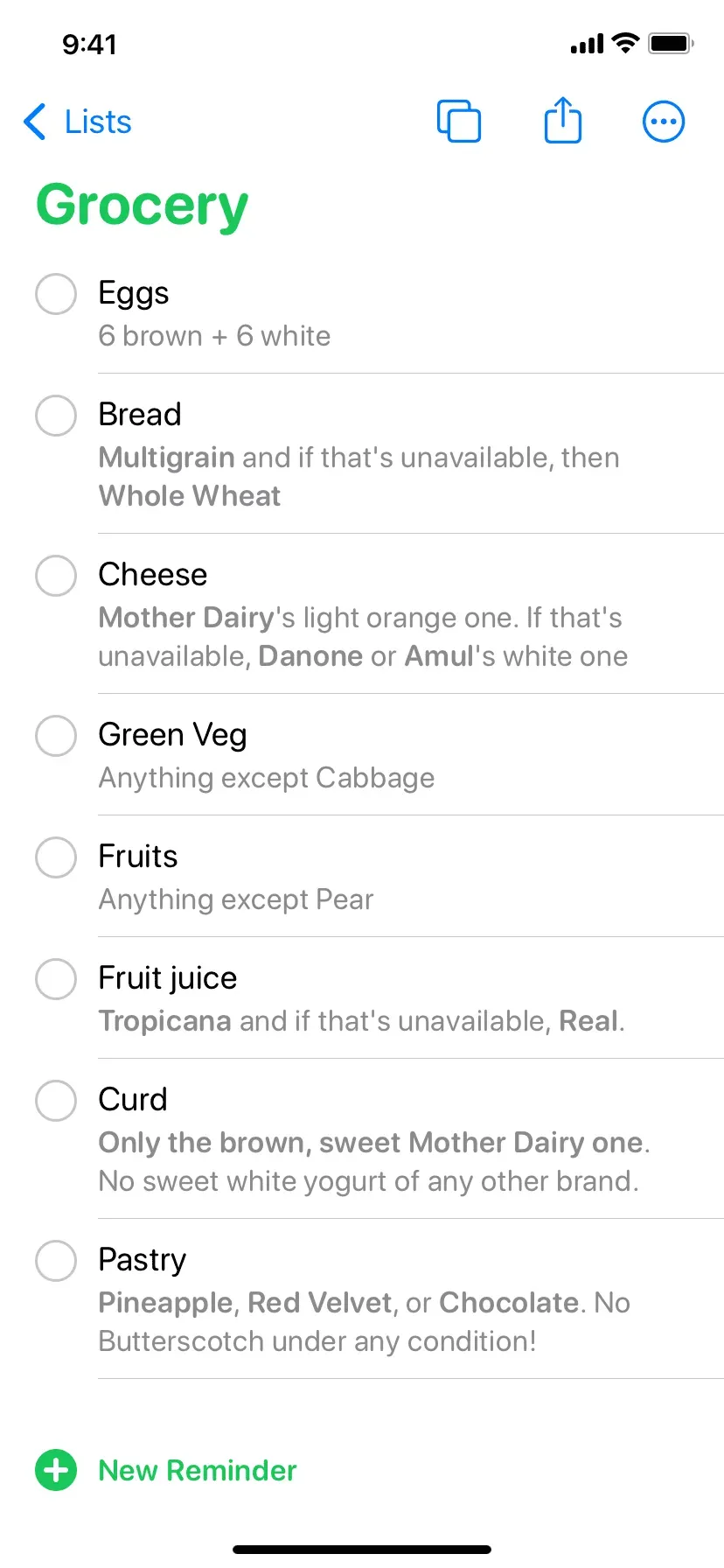
Dabar, kai man reikia apsipirkti, galiu sukurti naują sąrašą naudodamas šį šabloną ir visi mano produktai bus automatiškai įtraukti į jį. Man nereikia kiekvieną kartą rankiniu būdu įvesti kiaušinių, vaisių ar varškės. Mano tobulas pirkinių sąrašas su visomis reikalingomis prekėmis ir užrašais sukuriamas vos keliais bakstelėjimais. Aš netgi galiu pasidalinti šiuo šablonu su savo žmona, kuri gali jį naudoti savo telefone.
- Programoje Priminimai bakstelėkite mygtuką Daugiau ir pasirinkite Šablonai.
- Čia spustelėkite šabloną arba palieskite jo informacijos mygtuką ⓘ, kad galėtumėte jį redaguoti, bendrinti arba ištrinti. Taip pat galite braukti kairėn arba dešinėn, kad ištrintumėte arba bendrintumėte šabloną.
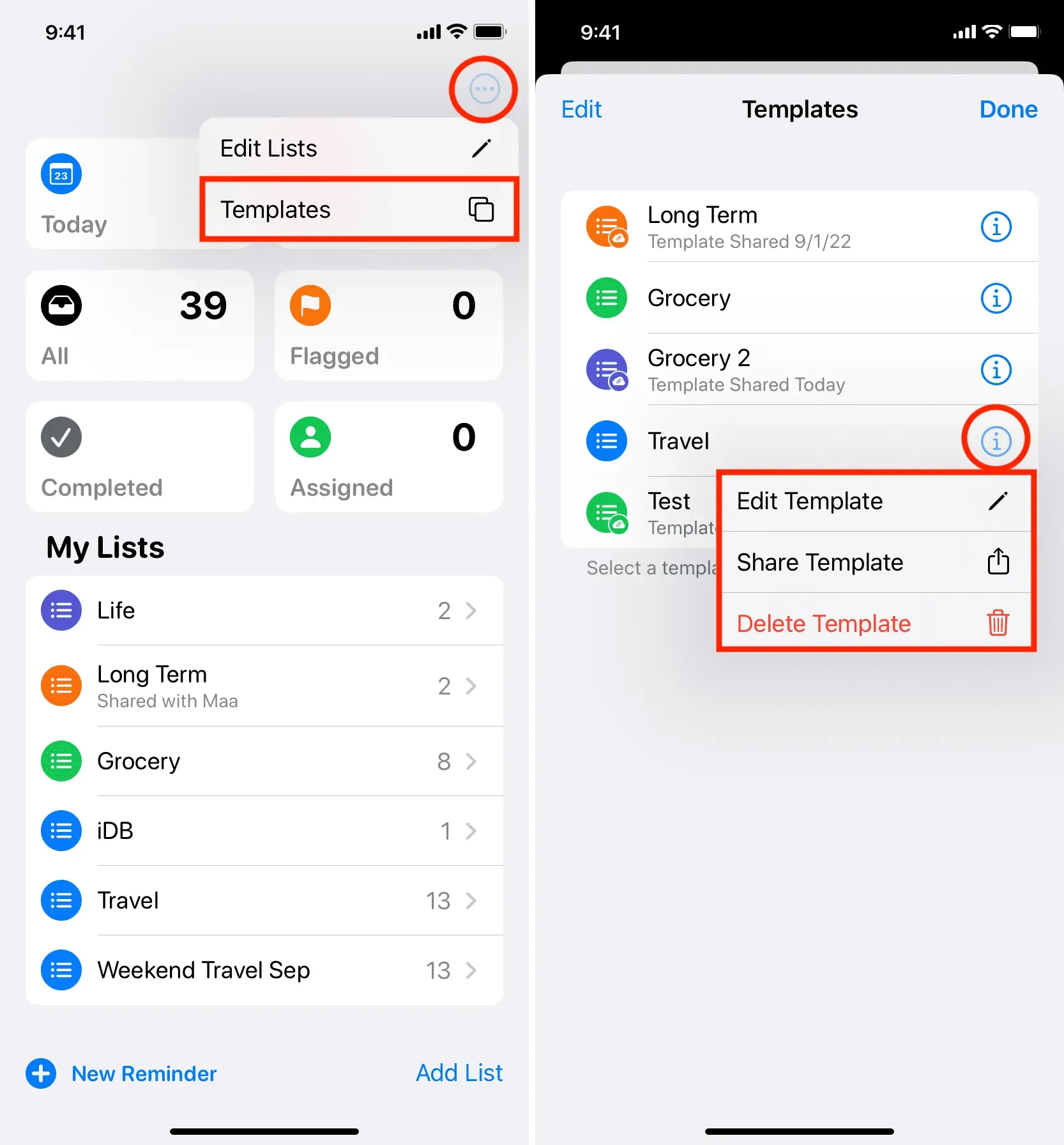
Čia rasite daugiau informacijos apie šias veiklas.
Keisti šabloną
Redaguodami šabloną galite spustelėti „Naujo šablono priminimas“, kad pridėtumėte naują užduotį.
Braukite kairėn ant pridėtos užduoties, kad ją ištrintumėte, pažymėtumėte arba pridėtumėte daugiau informacijos, pvz., datos, laiko, žymų, vietos, prioriteto būsenos ir kt.
Norėdami pervardyti priminimo šabloną, spustelėkite Daugiau > Rodyti šablono informaciją ir suteikite jam naują pavadinimą. Šiame ekrane taip pat galite pakeisti šablono spalvą ir glifą (simbolį). Atlikę pakeitimus spustelėkite „Atlikta“, kad juos išsaugotumėte.
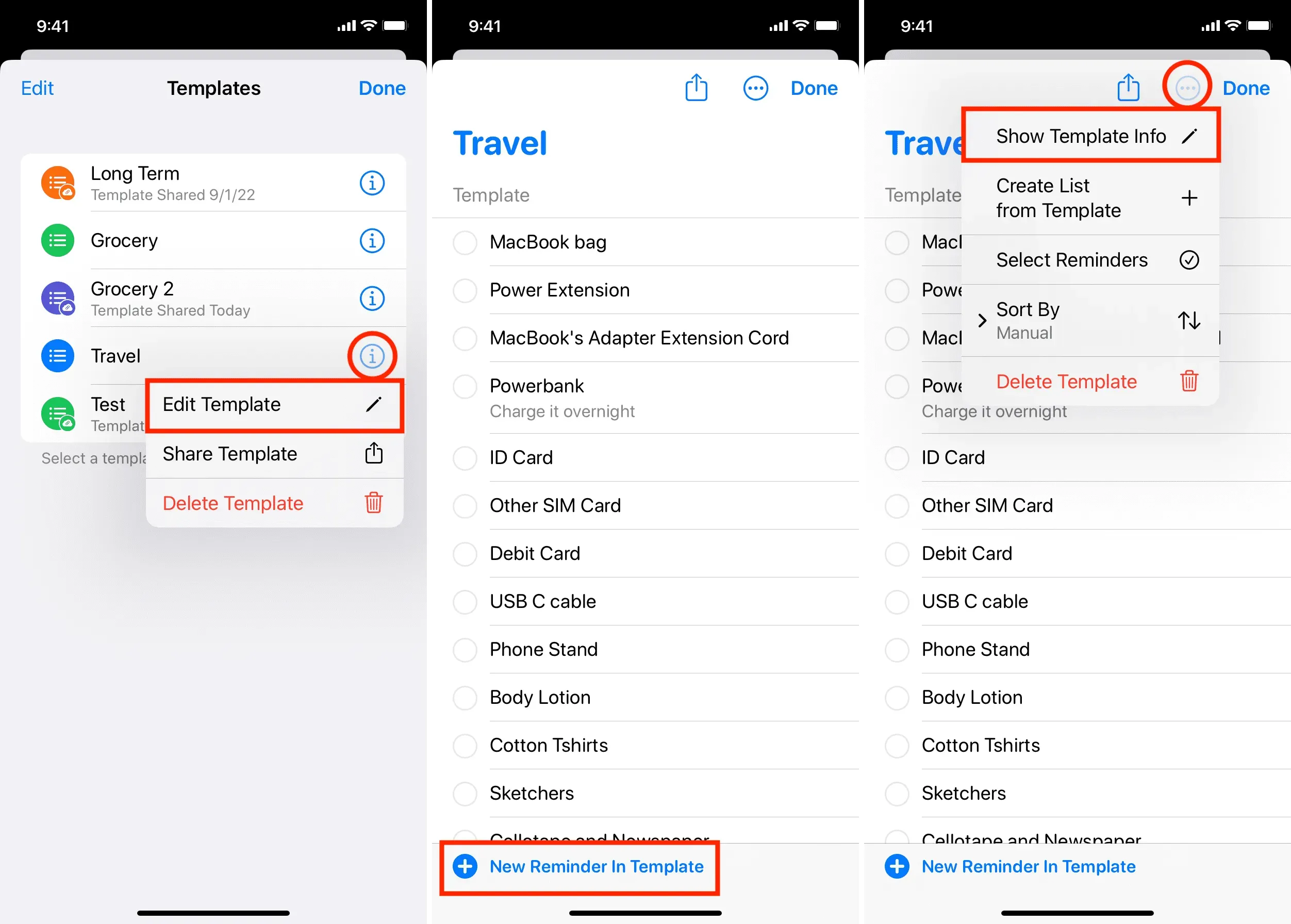
Spustelėję „Bendrinti šabloną“, galite naudoti vieną iš galimų „iOS“ bendrinimo lapo parinkčių, pvz., „Žinutės“, „Mail“, „WhatsApp“ ir kt. Taip pat galite nukopijuoti šio šablono „iCloud“ nuorodą ir bendrinti ją pagal poreikį.
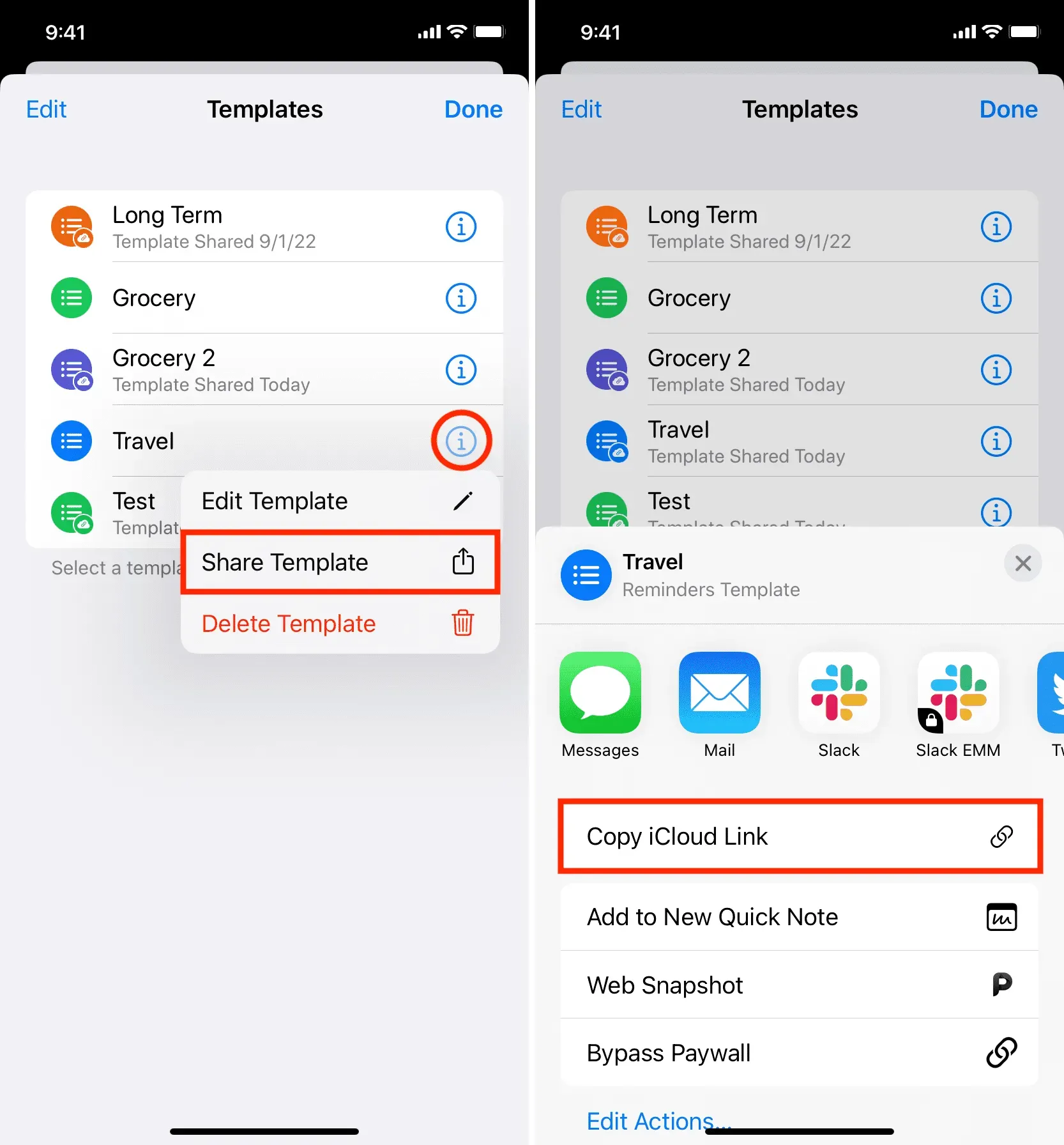
Kai atliksite pradinius veiksmus, kad bendrintumėte priminimo šabloną, pamatysite ekraną, kuriame galėsite įtraukti arba neįtraukti datų ir laiko, žymų ar vietų iš bendrinamo šablono. Atminkite, kad jei priminimo užduotyje yra vaizdų, jie visada pašalinami iš bendro šablono.
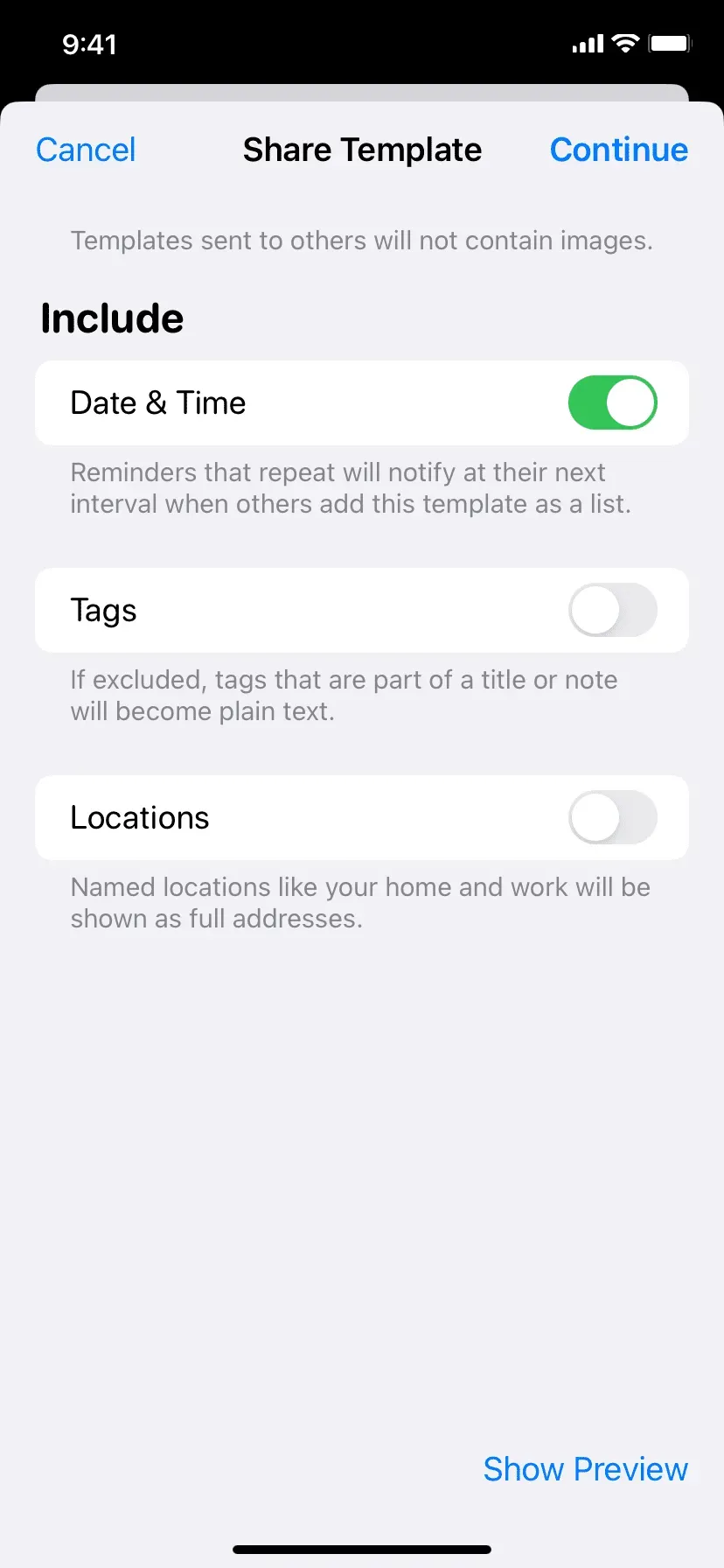
Nustokite bendrinti šabloną
Jei nebenorite bendrinti šablono, eikite į šablonų ekraną ir bakstelėkite informacijos mygtuką šalia bendrinamo šablono. Tada spustelėkite „Tvarkyti nuorodą“ ir pasirinkite „Stop Sharing“.
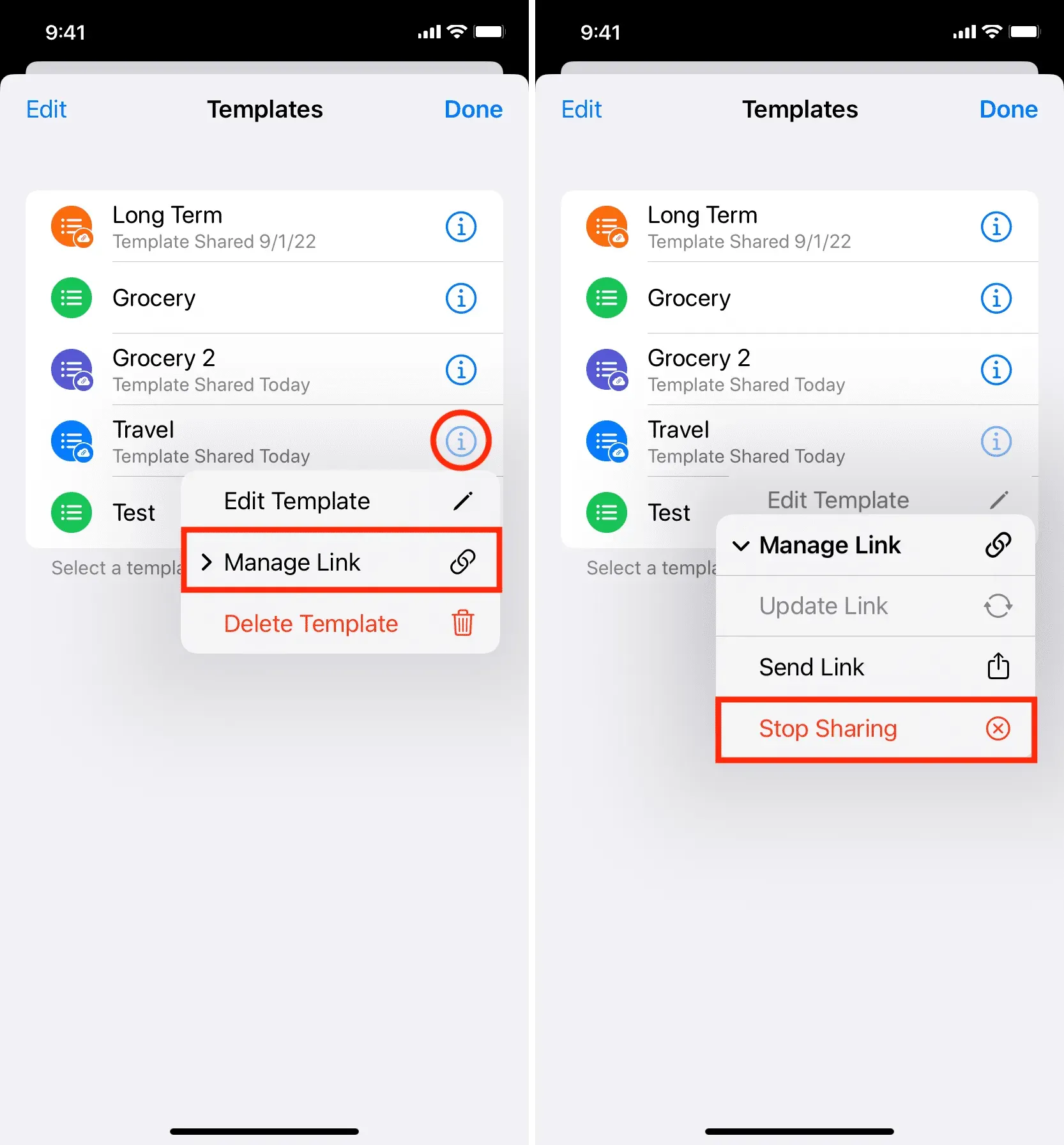
Ištrinti šabloną
Išsaugojus priminimo šabloną, jis išliks amžinai ir nebus ištrintas, net jei ištrinsite priminimų sąrašą, kuris iš pradžių buvo naudojamas kuriant šabloną. Pavyzdžiui, tarkime, kad sukūrėte sąrašą pavadinimu Bakalėjos ir išsaugojote jį kaip šabloną. Dabar, net jei ištrinsite priminimų sąrašą pavadinimu Bakalėjos parduotuvė arba pažymėsite visas jo užduotis kaip atliktas, šablonas išliks toks, koks yra. Jei manote, kad jums nebereikia konkretaus priminimo šablono, atlikite anksčiau nurodytus veiksmus, kad pašalintumėte jį visam laikui.
Pasikartojantis šablonas
Nėra aiškaus šablono dubliavimo jungiklio, tačiau, jei reikia, yra paprastas sprendimas. Sukurkite naują priminimų sąrašą naudodami šabloną. Dabar išsaugokite šį sąrašą (kuris yra šablono kopija) kaip naują priminimo šabloną. Prieš išsaugodami, jei reikia, galite papildomai pakeisti užduotis.
Priminimo šablonai „Mac“.
Taip pat galite naudoti šablonus priminimų programoje „Mac“, kuriame veikia „macOS Ventura“. Norėdami tai padaryti, pasirinkite priminimų sąrašą ir viršutinėje meniu juostoje spustelėkite Failas > Išsaugoti kaip šabloną.
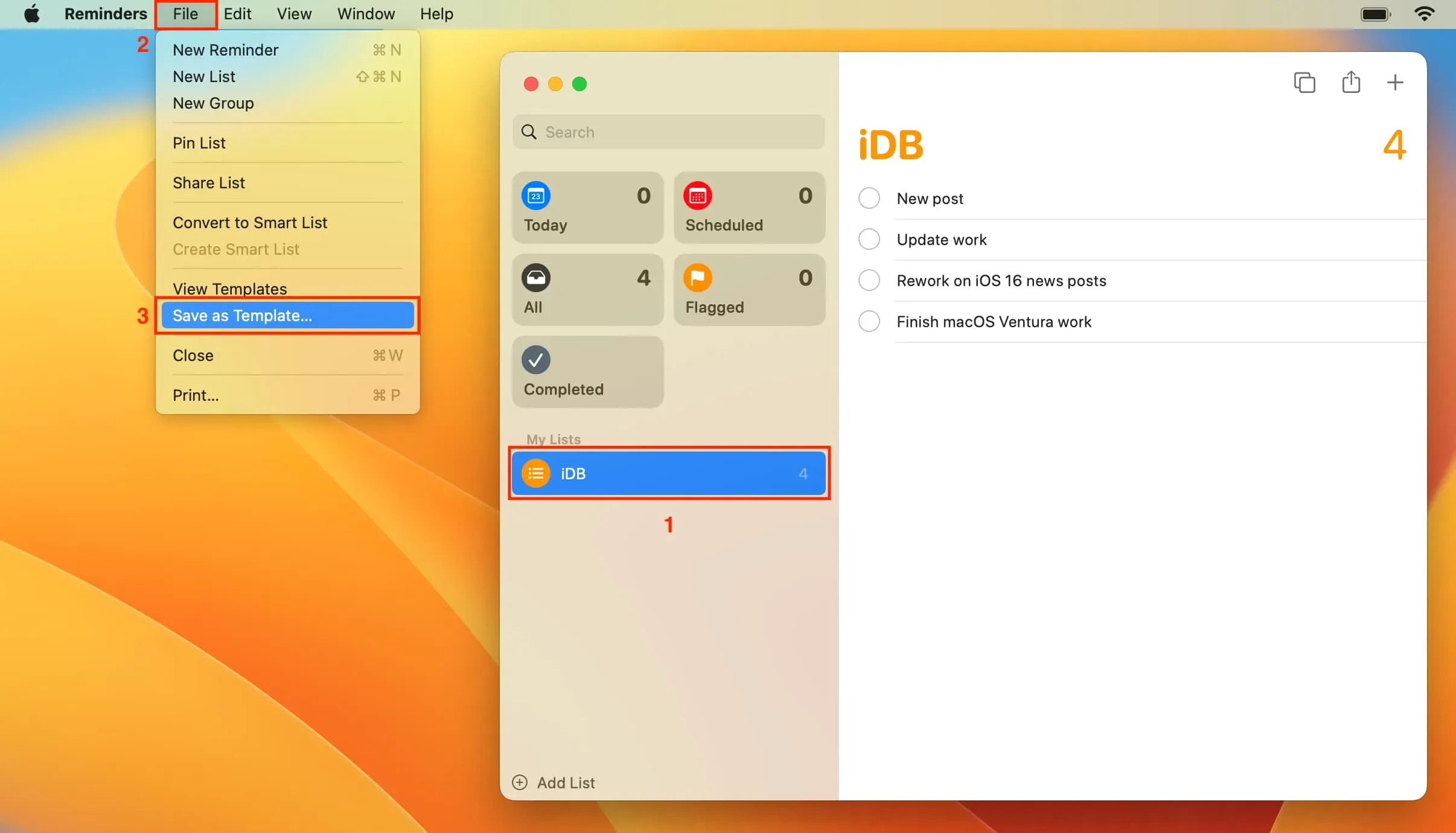
Kai reikia naudoti šį šabloną, spustelėkite „Pridėti sąrašą“ ir pasirinkite „Šablonai“.
Procesas yra beveik identiškas priminimo šablonų naudojimui „iPhone“ ir „iPad“.




Parašykite komentarą